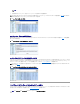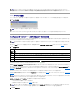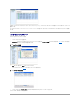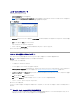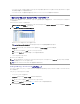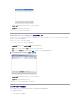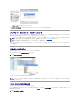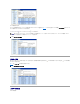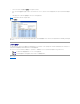Users Guide
l ネットワークロケーションから SUU を実行している際に、コンポーネントをアップデートできない場合は、お使いのシステムで SUU を実行してみてください。お使いのシステムで SUU を正常に
実行できる場合は、問題はネットワーク接続にあると考えられます。
l ネットワークロケーションから SUU の複数インスタンスを実行すると、システムに Java Runtime Environment(JRE)の複数のコピーが作成されます。
一回のセッションでのコンポーネントのアップグレードとダウングレード
システムセットアップデート機能を使用して、コンポーネントのアップグレードとダウングレードを同時に実行できます。この機能を使うことにより、 一つずつコンポーネントをアップグレードまたはダウング
レードする手間が省けます。
コンポーネントのアップグレードとダウングレードを同時に行う方法
1. システムセットアップデートを有効にする チェックボックスをオンにします。このチェックボックスをオンにすると、ダウングレードを有効 にする チェックボックスが無効になり、 アップグレー
ド ボタンが 図2-12 に示すように、アップデート ボタンに変わります。
図 2-12ダウングレードを有効にする チェックボックスを無効にする
比較レポートで、アップデート可能なコンポーネントがすべて選択されています。
2. アップデート ボタンをクリックします。アップデートされるコンポーネントが一覧表示されている アップデートの確認 ダイアログボックスが開きます。
3. はい をクリックしてアップデートを続けるか、いいえ をクリックしてアップデートをキャンセルします。
はい をクリックすると、アップデート ダイアログボックスが開き、アップデートの進行状況が表示されます。
4. アップデートが完了すると、OK をクリックします。
比較レポートにアップデートが反映されます。
Dell OpenManage Service Pack のアップグレード
SUU バージョン 1.5 以降では、Dell OpenManage サービスパック のアップグレードができます。DellOpenManageサービスパック のアップグレード手順は、ハードウェアコンポーネントのアッ
プグレード手順と同じです。
Dell OpenManage サービスパックをアップグレードする方法
1. Dell OpenManage コンポーネントを選択します。
2. アップグレード ボタンをクリックします。アップデートの確認 ダイアログボックスが表示されます。
3. はい をクリックしてアップグレードを続けるか、いいえ をクリックしてアップグレードをキャンセルします。
はい をクリックすると、アップデート ダイアログボックスが開き、図2-13 に示すように、アップグレードの進行状況が表示されます。
図 2-13DellOpenManageアップグレードの進行状況
メモ: システムセットアップデートを有 効にする チェックボックスをオンにすると、コンポーネントを個別に選択解除することはできません。
メモ: 比較レポートが表示されており、SUU 以外のアプリケーションがシステムコンポーネントをアップデートしているときには、SUU で アップデート をクリックしないでください。そのような場
合は、SUU を再起動してから SUU でアップデートを実行してください。
メモ: 一部のコンポーネントのアップデートステータスは、システムを再起動しないと有効になりません。